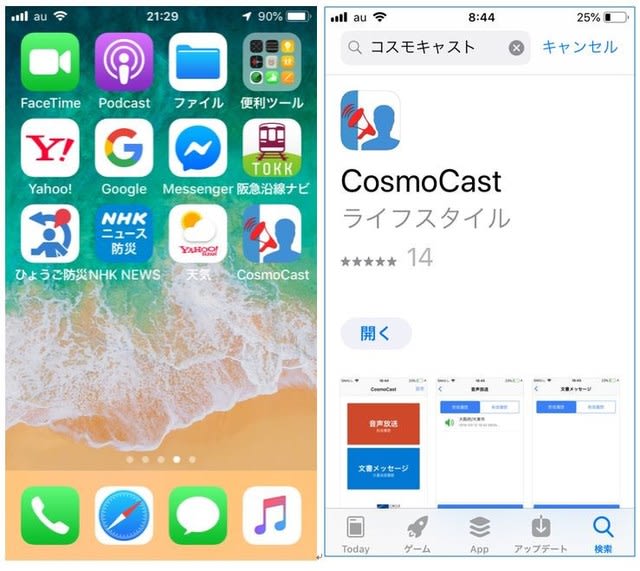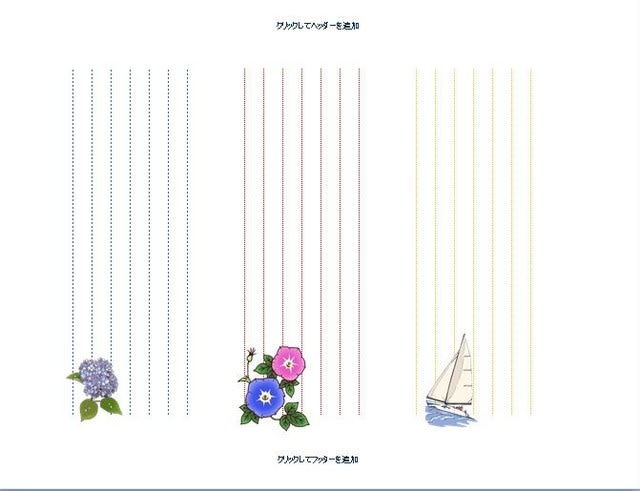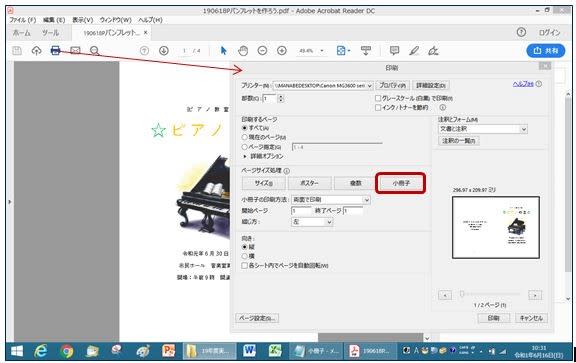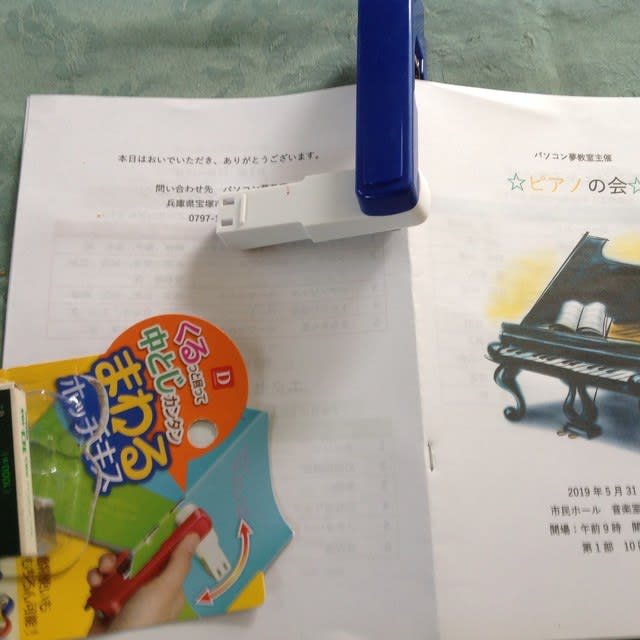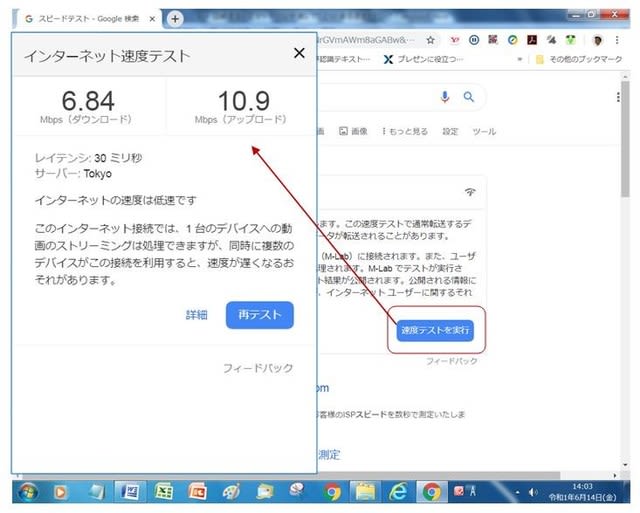毎日新聞朝刊6月29日阪神版で、スマホに災害音声情報 宝塚市、来月導入し防災無線を補うと報道によると、
宝塚市は7月1日、市が災害時に発信する避難情報や緊急情報を スマートフォンから音声で入手できるサービスを始める。屋内にいると防災行政無線による屋外スピーカーからの避難の呼びかけなどが伝わりにくいことから市は導入を決めた。
専用アプリの入手や登録などは無料。通信機器などを手掛ける「サークル・ワン」(大分県別府市)が開発した防災放送アプリ「コスモキャスト」を採用。既に静岡県東伊豆町と広島県三次市が同様のサービスをしている。入手できる情報は、大雨や土砂災害の特別警報▷震度4以上の地震情報▷避難を呼びかける情報など。アプリを 「Apple Store」「 Google Play」 から入手し登録する。
スマホをマナーモードにしていても音声が流れ、再生も可能、自宅や職場など関連エリアの情報だけを受け取ることができ、配信された文字情報を画面上で読むことができる。また市外にいても自宅周辺の状況がわかる利点もあるをしている。宝塚市は災害時の市民への情報伝達手段の一つとして、防災行政無線を整備中。しかし、豪雨などの際には屋外に設置されたスピーカーの音声が雨や風の音に消され届きにくい懸念があった。市総合防災課の担当者は「緊急情報をより早く、より正確に入手してもらうためにアプリの導入を決めた。防災行政無線の役割を否定するものではなく、相互補完の関係にある」と話している問い合わせは同課 079-777-2078
早速、アプリをiPhoneにインストールして待機しています。(自動的に iPad にもインストールできています。)
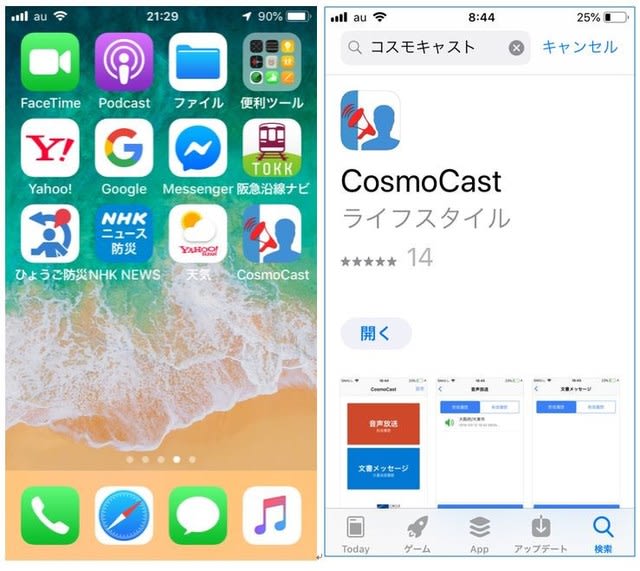
宝塚市は7月1日、市が災害時に発信する避難情報や緊急情報を スマートフォンから音声で入手できるサービスを始める。屋内にいると防災行政無線による屋外スピーカーからの避難の呼びかけなどが伝わりにくいことから市は導入を決めた。
専用アプリの入手や登録などは無料。通信機器などを手掛ける「サークル・ワン」(大分県別府市)が開発した防災放送アプリ「コスモキャスト」を採用。既に静岡県東伊豆町と広島県三次市が同様のサービスをしている。入手できる情報は、大雨や土砂災害の特別警報▷震度4以上の地震情報▷避難を呼びかける情報など。アプリを 「Apple Store」「 Google Play」 から入手し登録する。
スマホをマナーモードにしていても音声が流れ、再生も可能、自宅や職場など関連エリアの情報だけを受け取ることができ、配信された文字情報を画面上で読むことができる。また市外にいても自宅周辺の状況がわかる利点もあるをしている。宝塚市は災害時の市民への情報伝達手段の一つとして、防災行政無線を整備中。しかし、豪雨などの際には屋外に設置されたスピーカーの音声が雨や風の音に消され届きにくい懸念があった。市総合防災課の担当者は「緊急情報をより早く、より正確に入手してもらうためにアプリの導入を決めた。防災行政無線の役割を否定するものではなく、相互補完の関係にある」と話している問い合わせは同課 079-777-2078
早速、アプリをiPhoneにインストールして待機しています。(自動的に iPad にもインストールできています。)